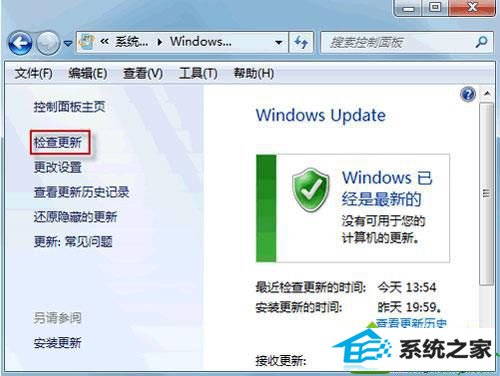今天和大家分享一下win10系统漏洞补丁无法卸载问题的解决方法,在使用win10系统的过程中经常不知道如何去解决win10系统漏洞补丁无法卸载的问题,有什么好的办法去解决win10系统漏洞补丁无法卸载呢?小编教你只需要1.在开始菜单中,单击“控制面板-》程序”。单击“控制面板-》程序”2.依次打开“程序和功能-》查看已安装的更新”。就可以了;下面就是我给大家分享关于win10系统漏洞补丁无法卸载的详细步骤::
1.在开始菜单中,单击“控制面板-》程序”。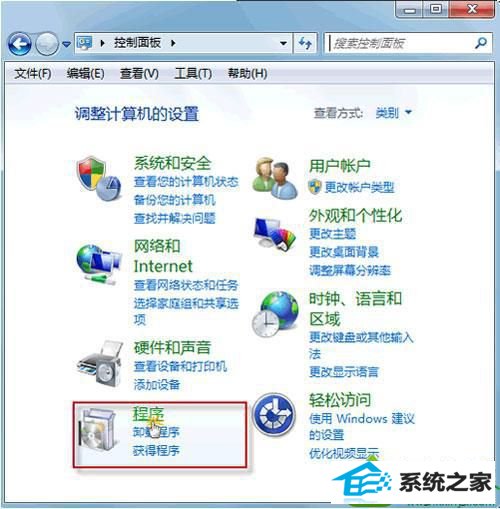
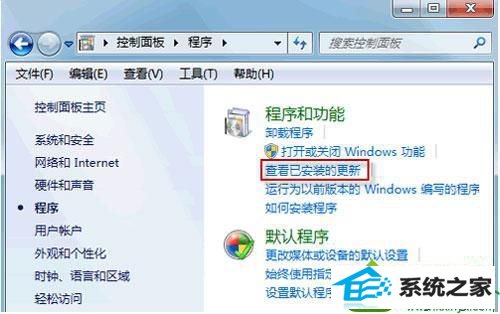
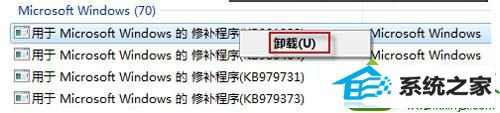
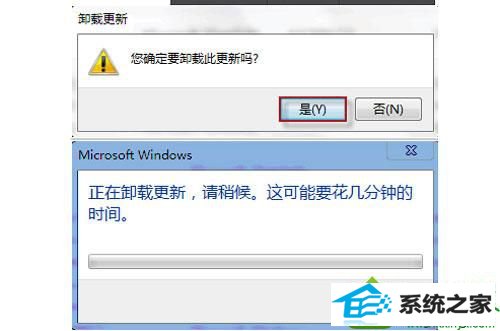
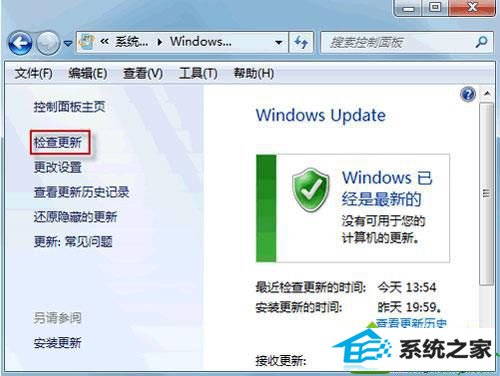
1.在开始菜单中,单击“控制面板-》程序”。
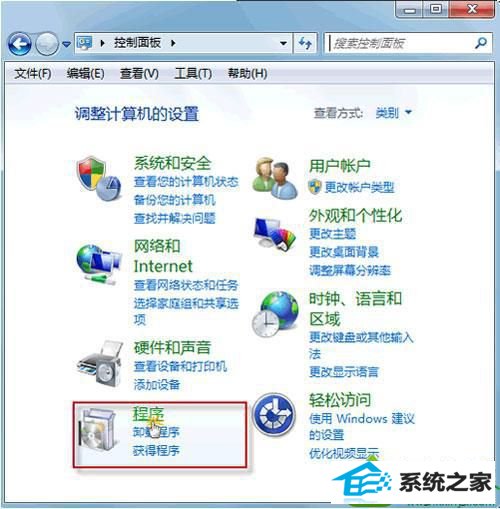
2.依次打开“程序和功能-》查看已安装的更新”。
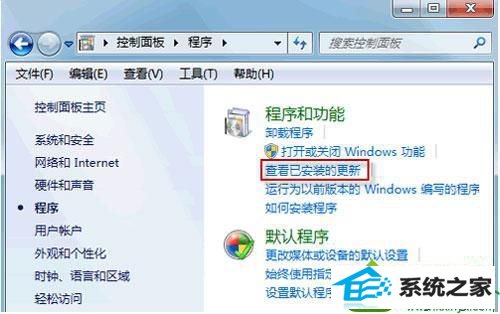
3.现在,所有已安装的更新都会被列出。查看“安装时间”一栏,您可以找到最近安装的更新。选中要卸载的那个更新,右键鼠标,选择“卸载”。
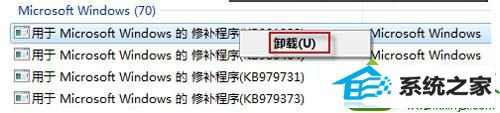
4.弹出卸载确认窗口后,请按“是”继续。
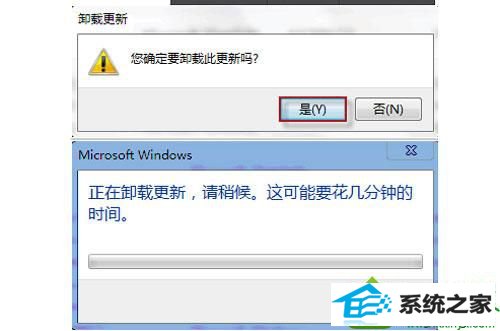
5.如果稍后发现不妥,您仍然可以再次下载安装这个更新的。打开“控制面板/系统和安全/windows Update”,在窗口左侧,单击“检查更新”即可。